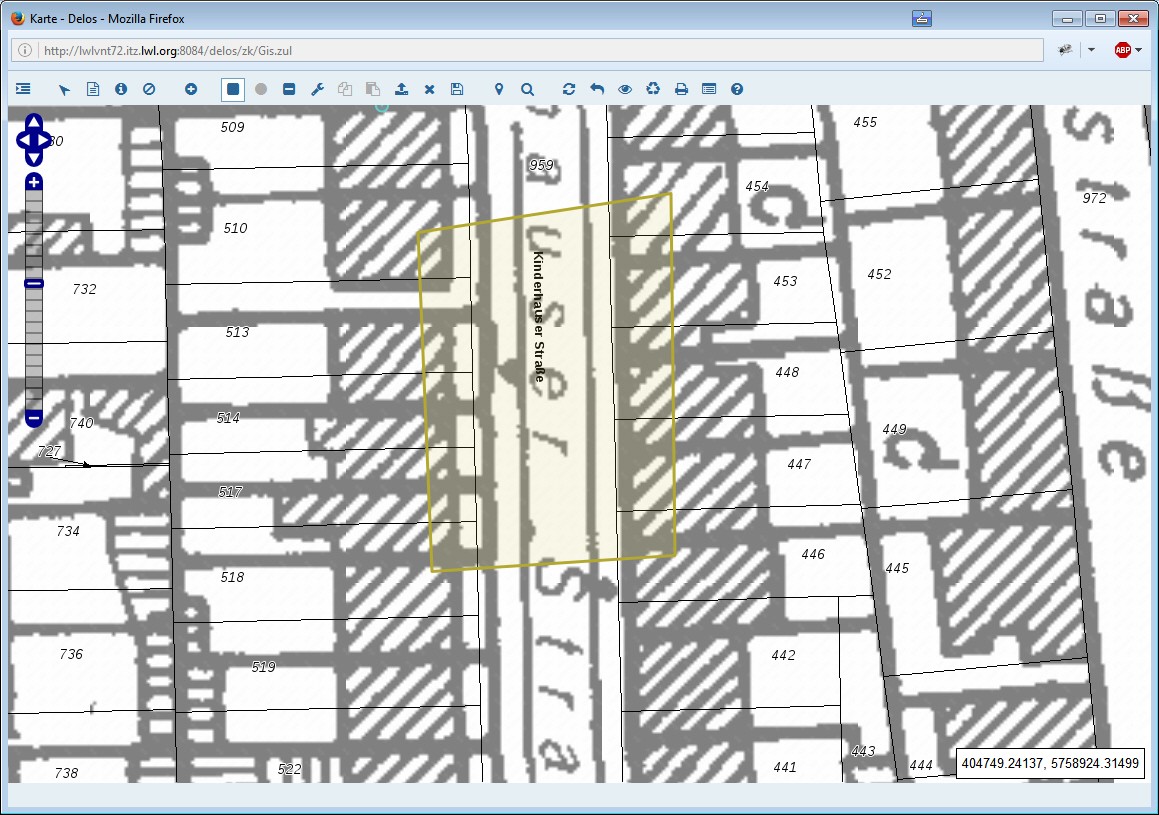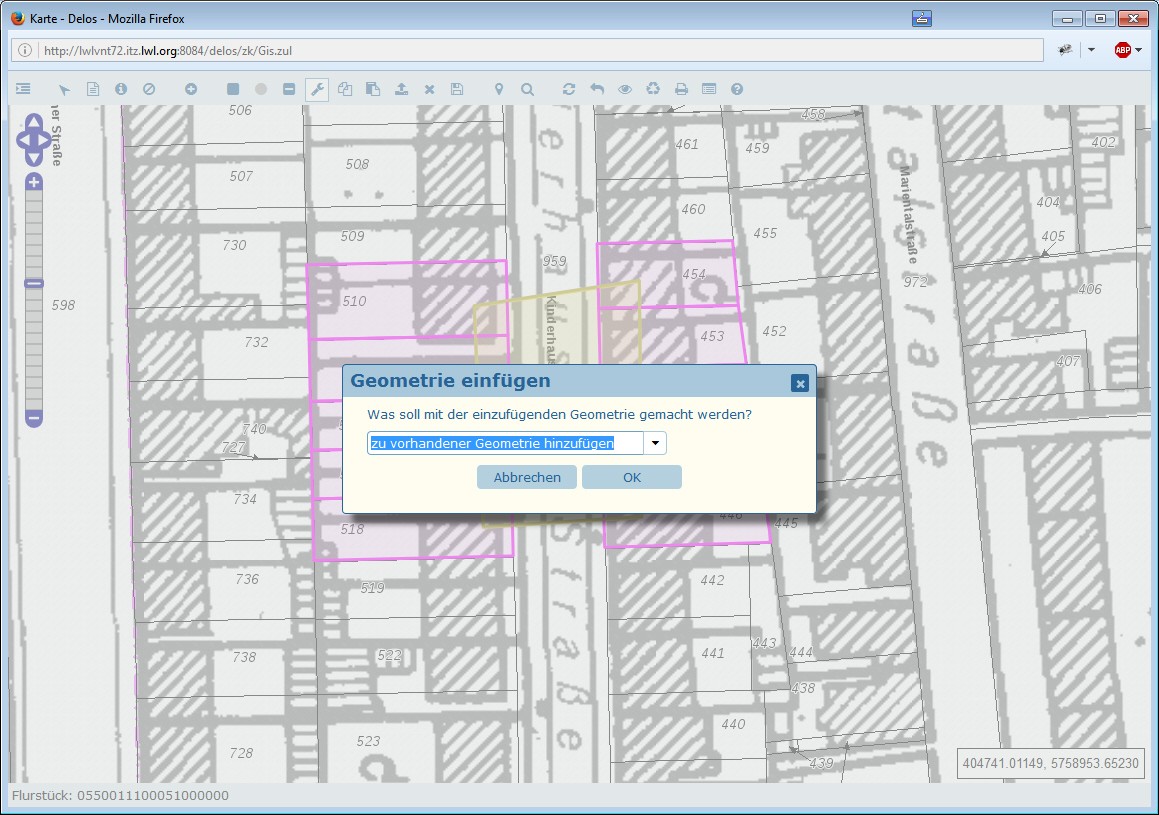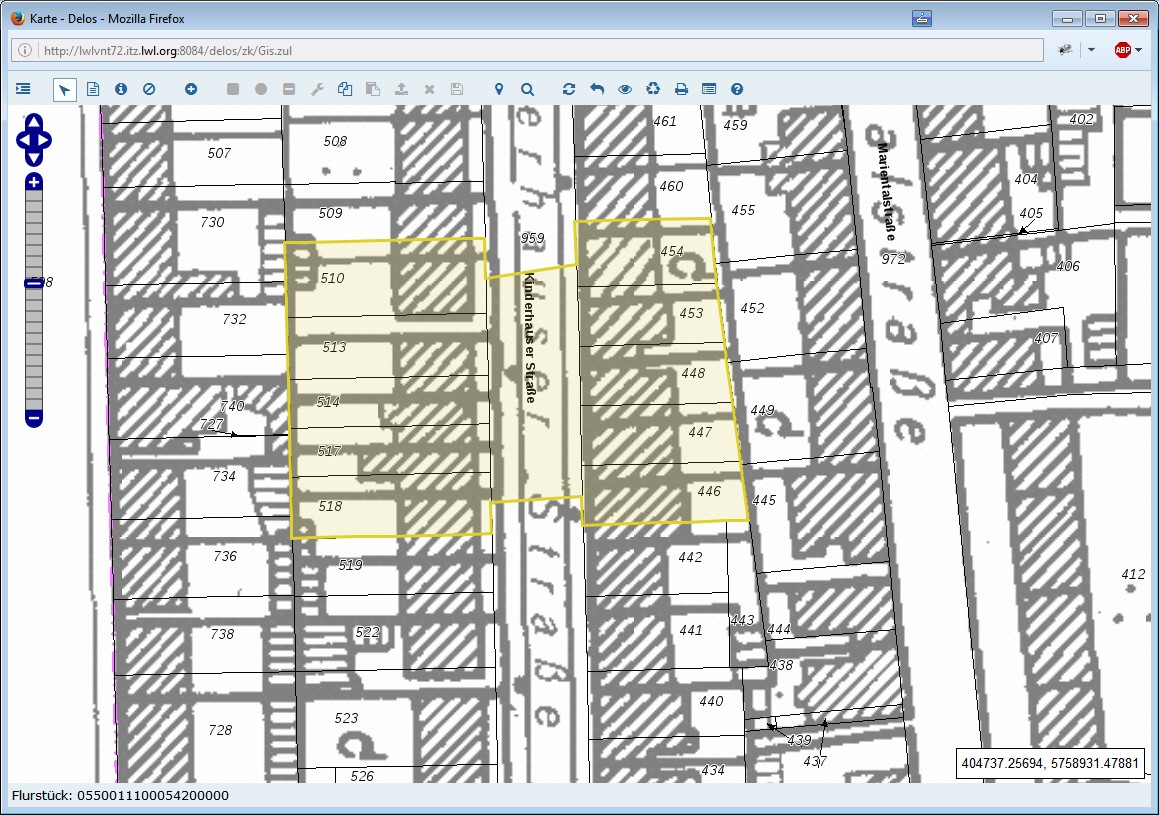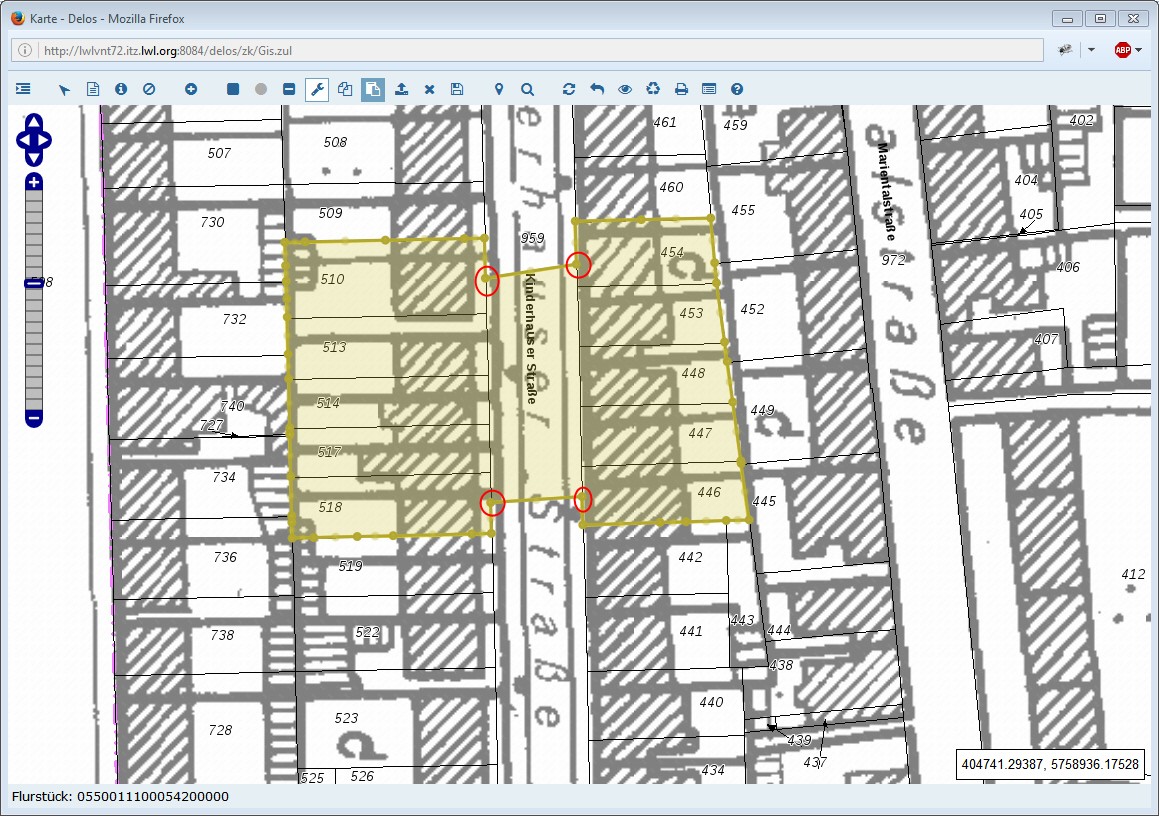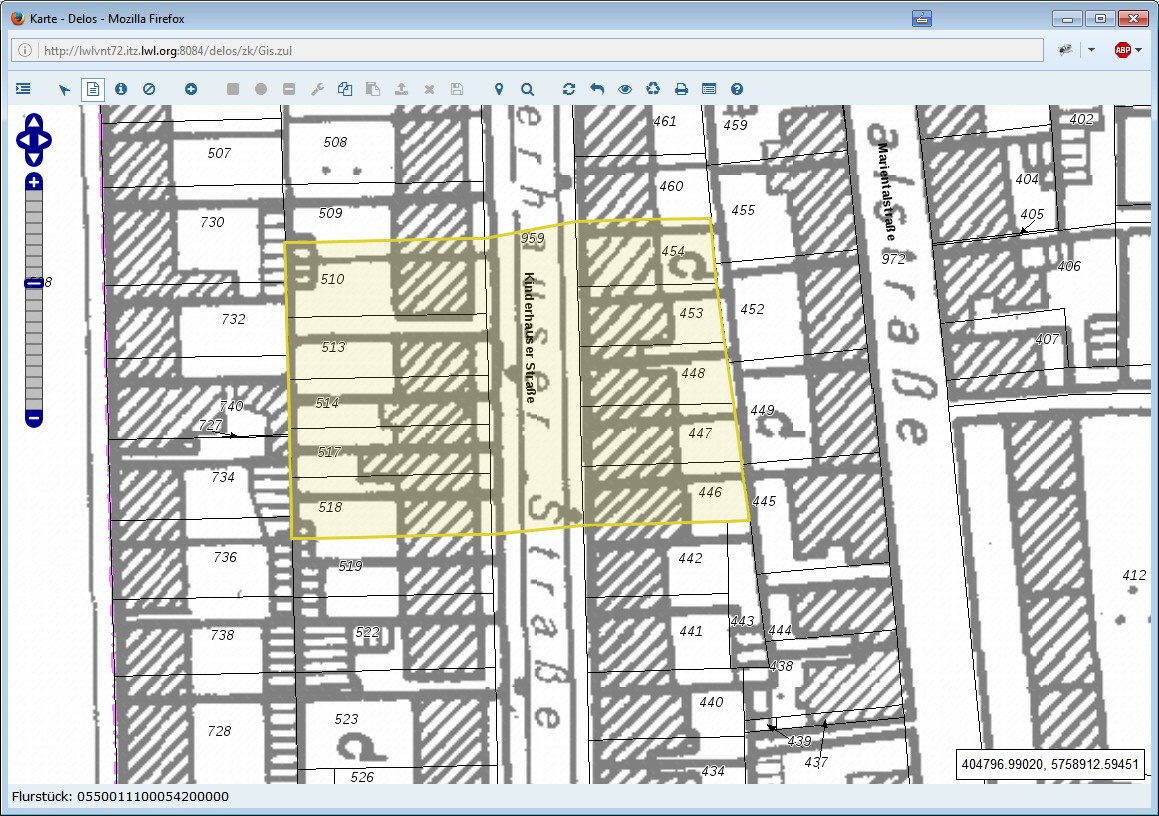Flurstücke zusammenführen
Im Folgenden finden Sie eine Beschreibung für die folgende Aufgabenstellung:
Sie möchten, z.B. für eine Planung, eine Fläche erstellen, die die Flurstücke links und rechts einer Straße und den Teil der Straße zwischen diesen Flurstücken umfasst.